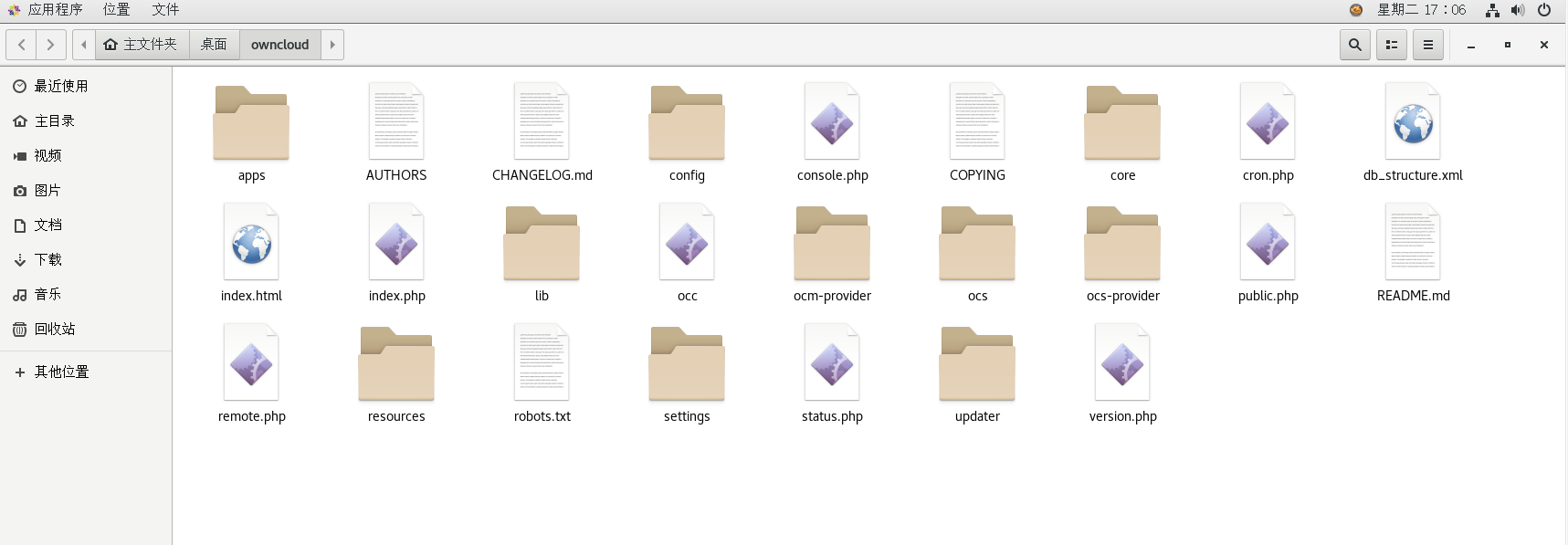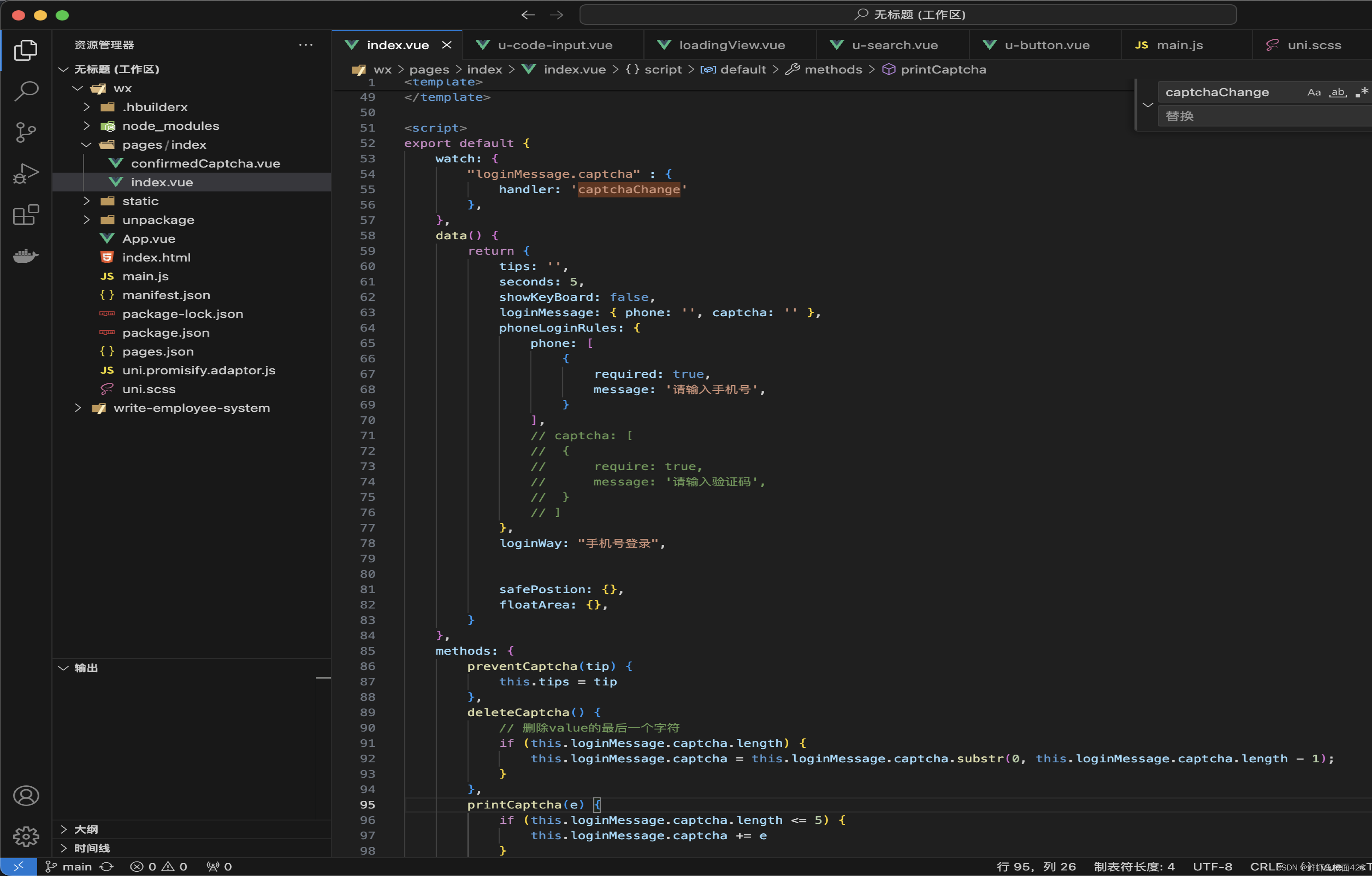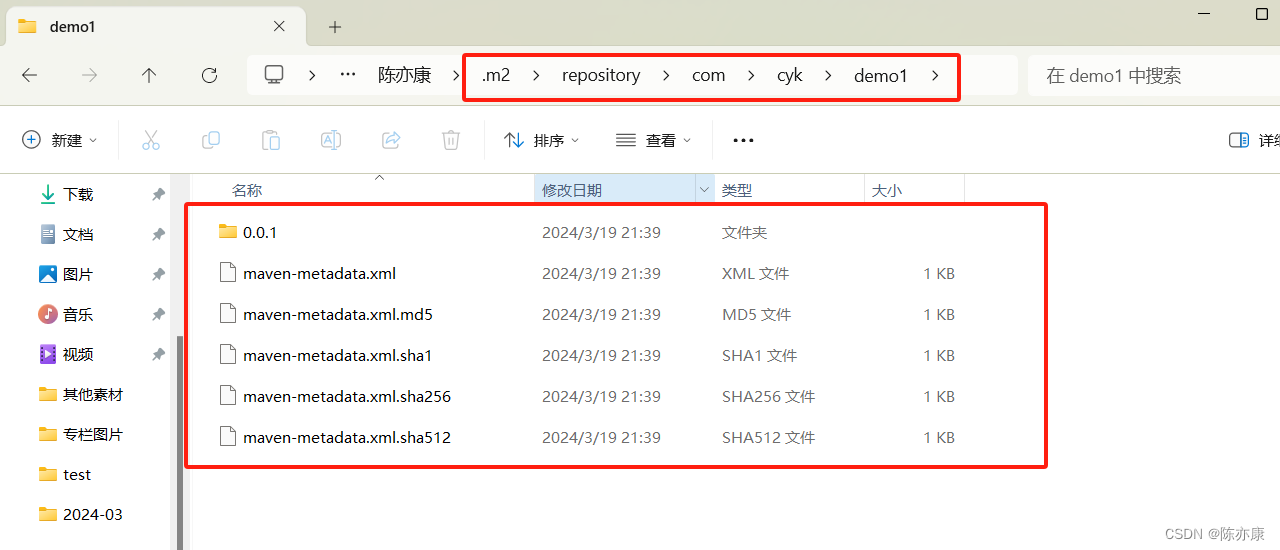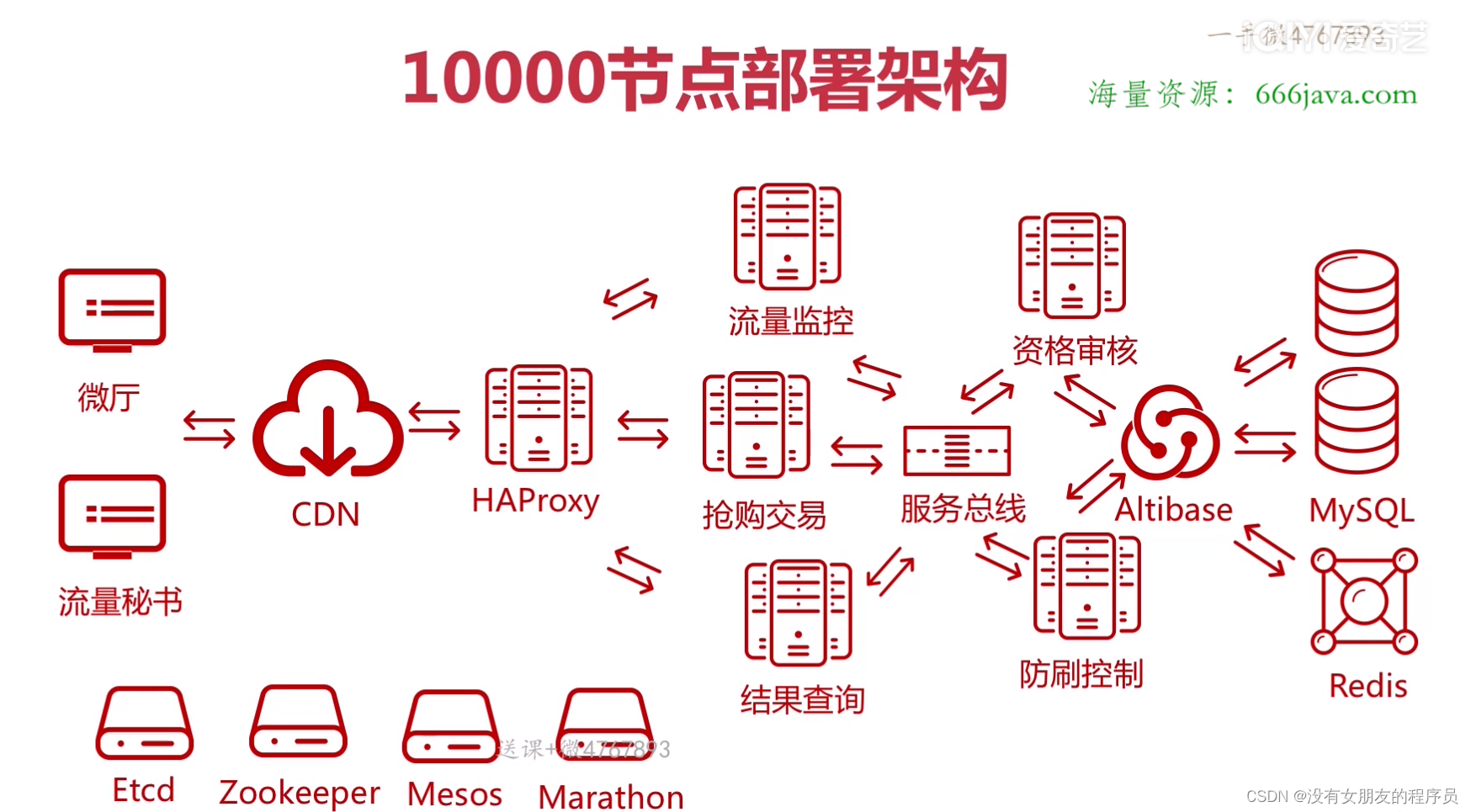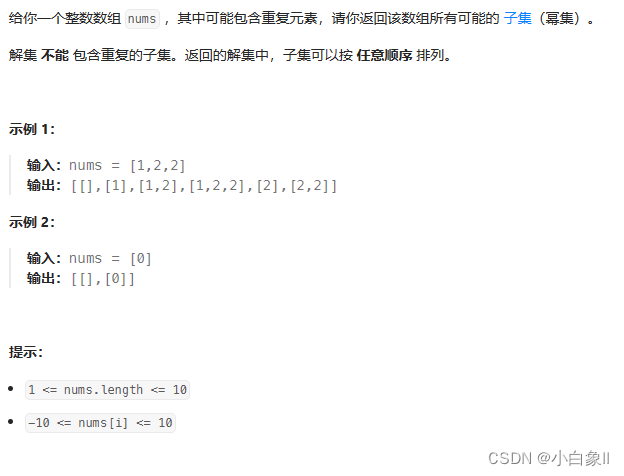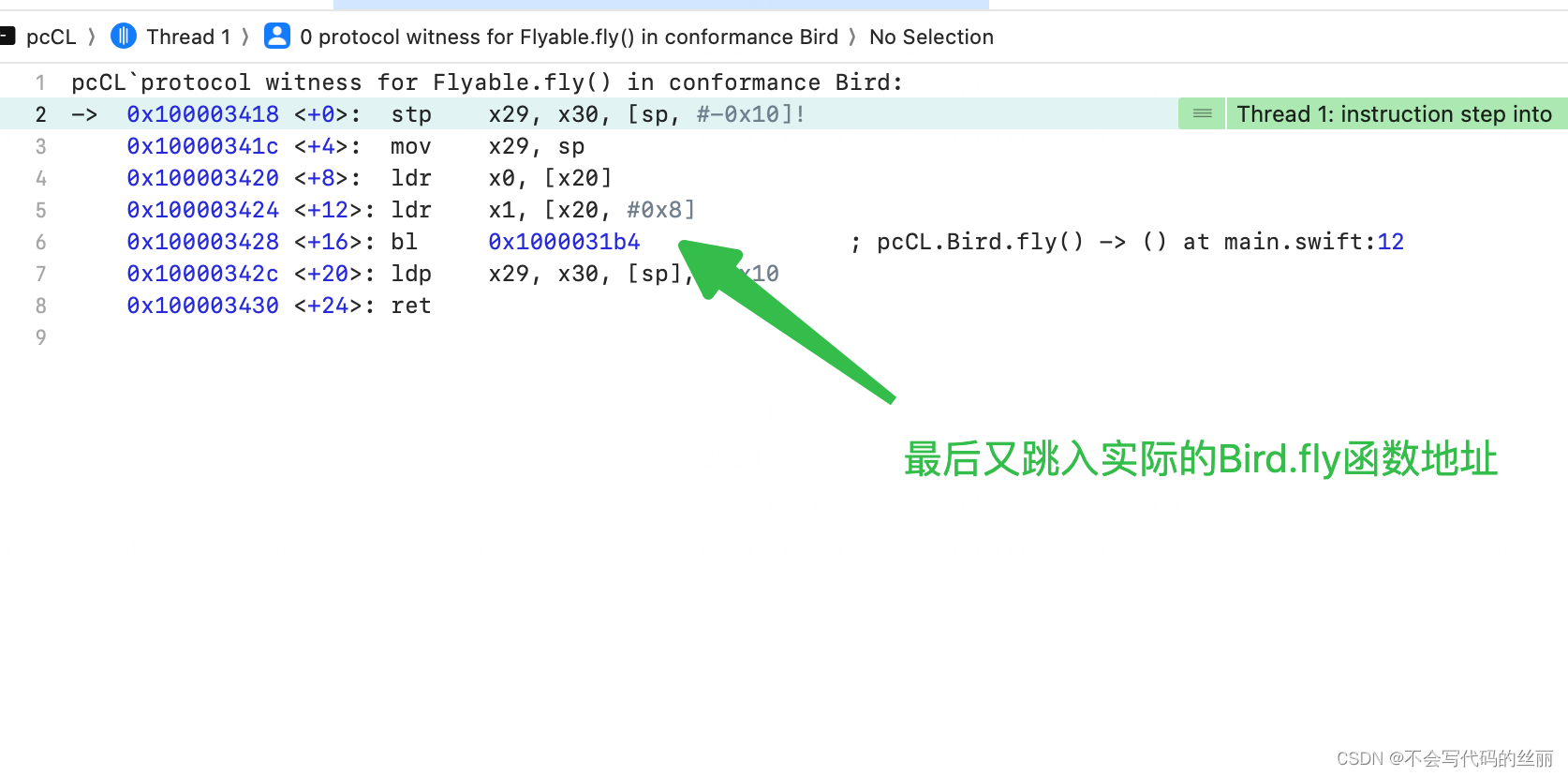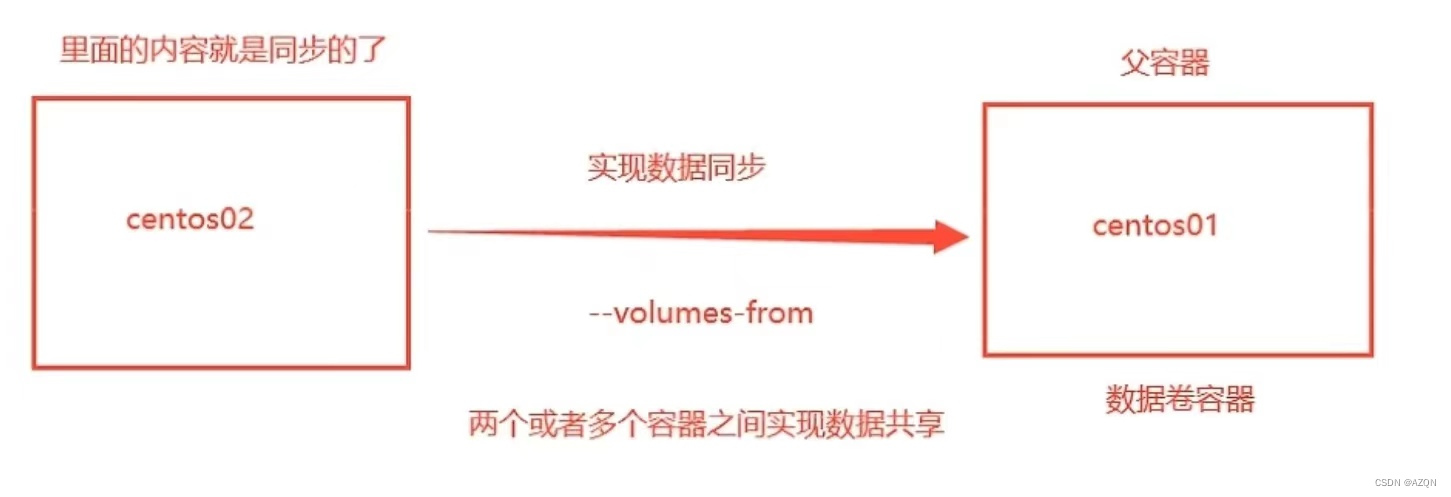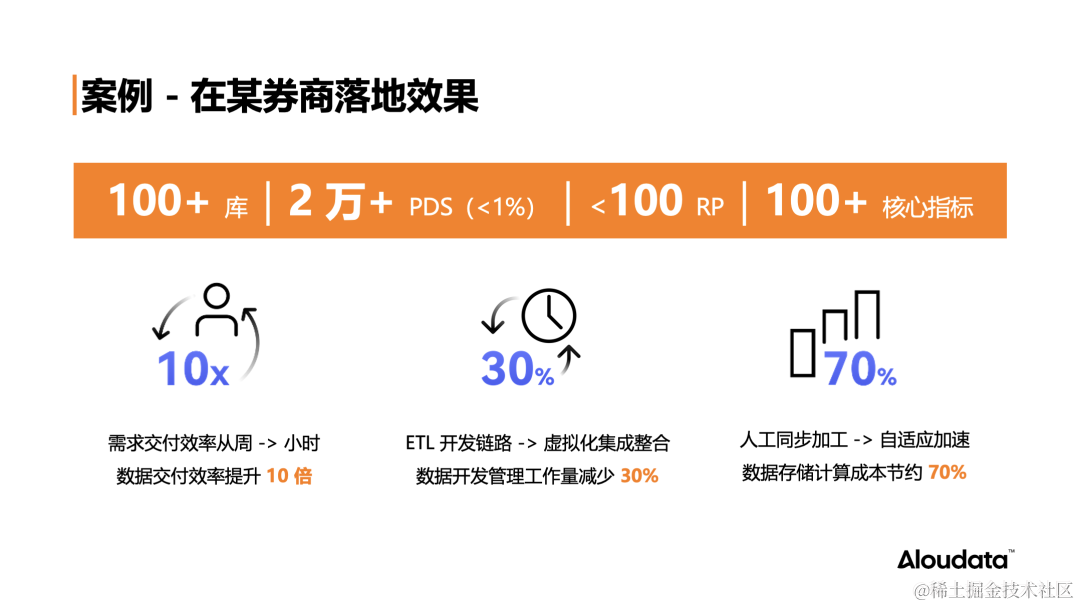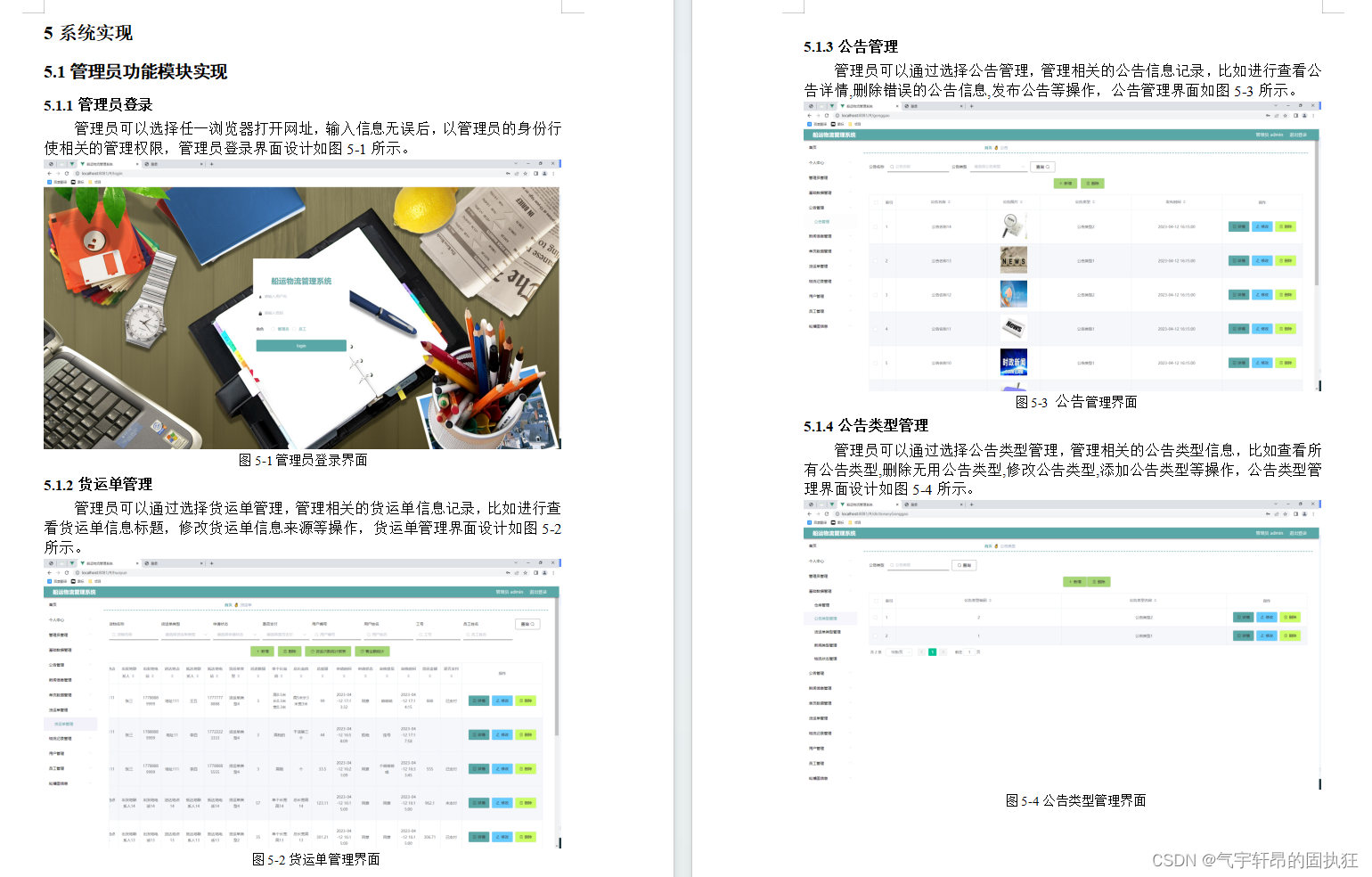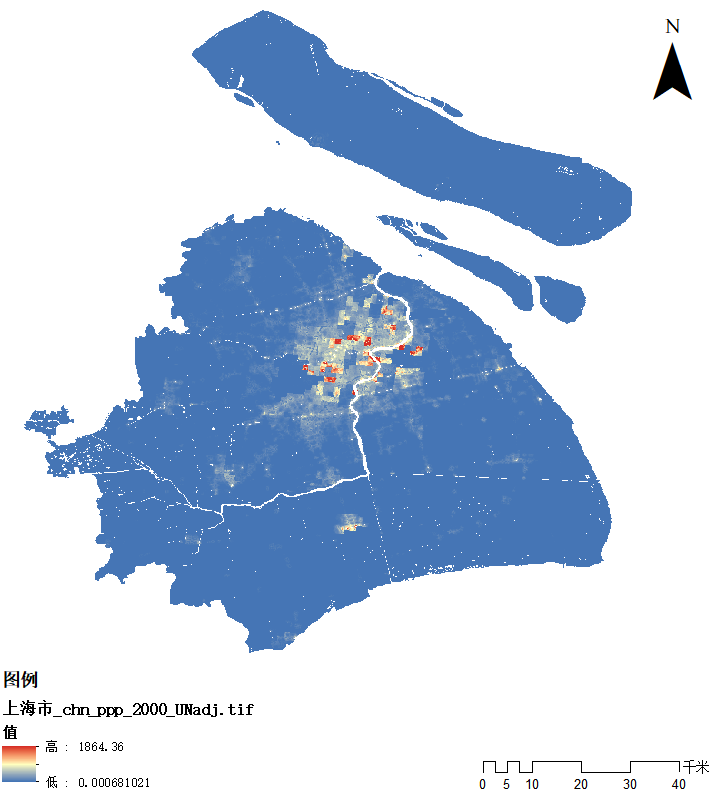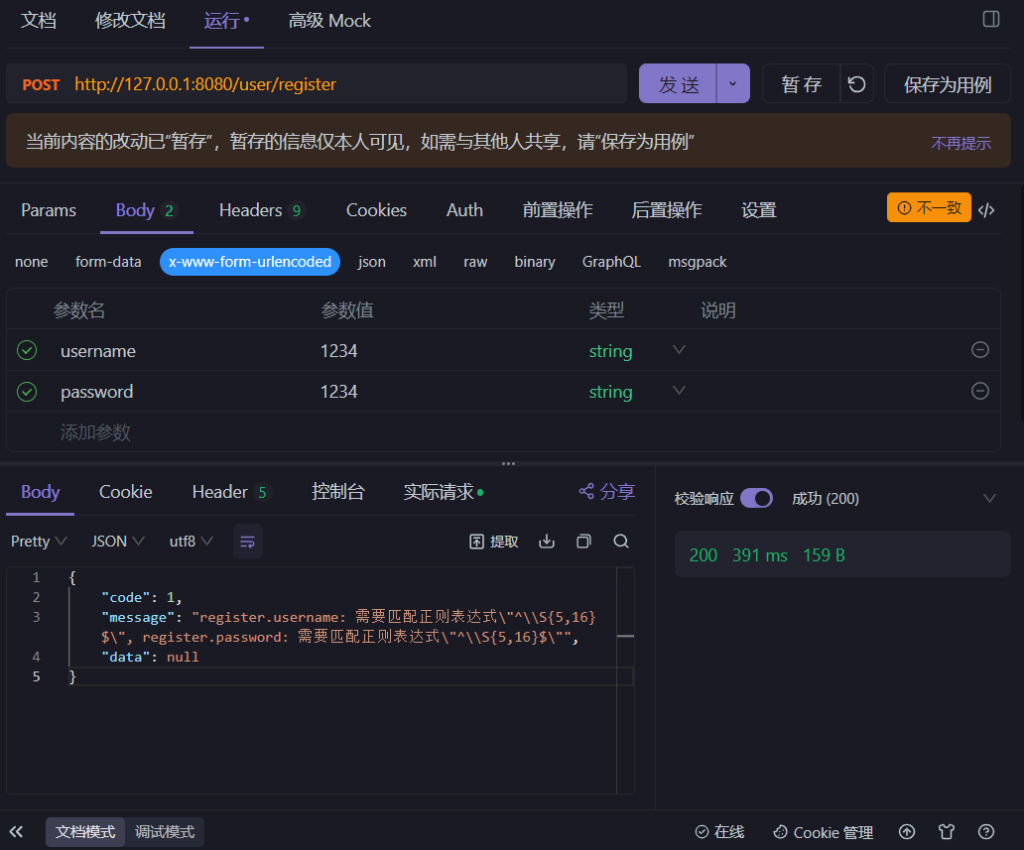- $pwd(当前所在位置,显示打印当前工作目录)
- $mkdir 创建目录
- $cd dir 换个位置(进入某一个目录)
- $cd 什么都不加回到最开始的目录
- $ls当前目录位置下的文件信息(列出当前所在位置下有哪些东西)
- $mv移动文件(可以移动目录和文件)
- $unzip 解压包
- $wget url 下载信息
- $chown 用户:file组;赋予权限(chomd)
- $ifconfig 查看ip地址命令
- $clear 清屏命令
- Tab键可以自动补全命令
1、右键打开终端。
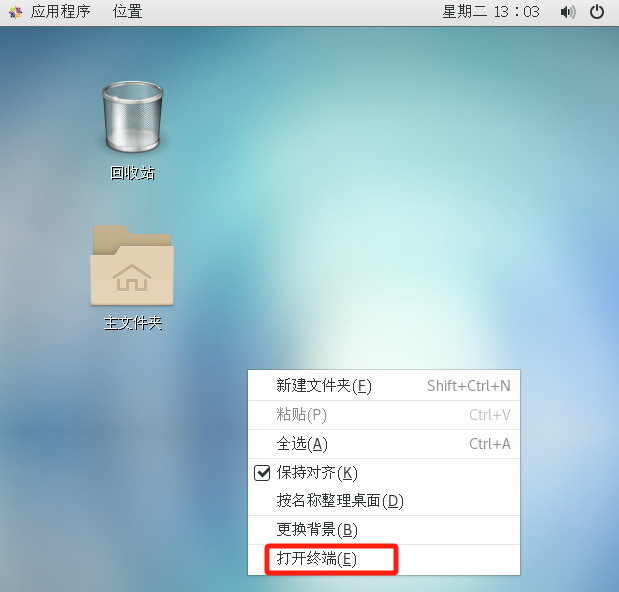
2、($代表普通用户,#代表超级用户root)试一试那些命令!

IP 地址(Internet Protocol Address,互联网协议地址)是一组数字,用于唯一标识和定位连接到互联网的设备,如计算机、服务器、路由器等。IP地址的作用类似于邮寄信件时的邮寄地址,它帮助确保数据在网络上准确地被发送到目标设备。
3、首先要把三个小电脑的地方打开,这样才连的上网!
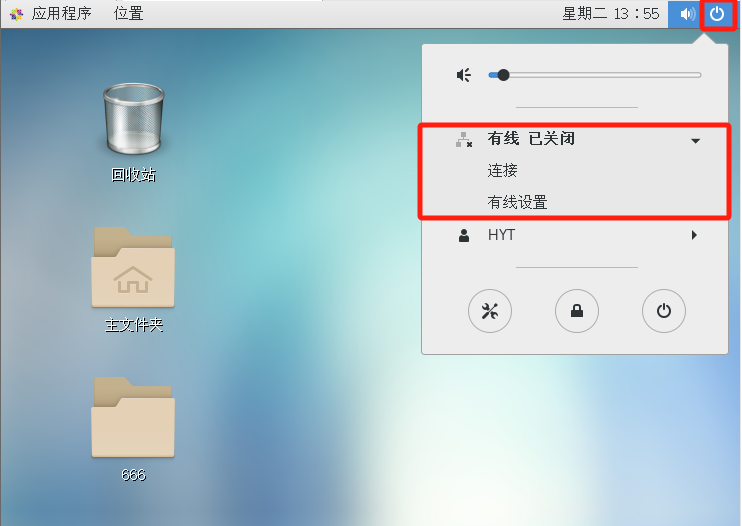
4、连上网络就是这个样子啦!
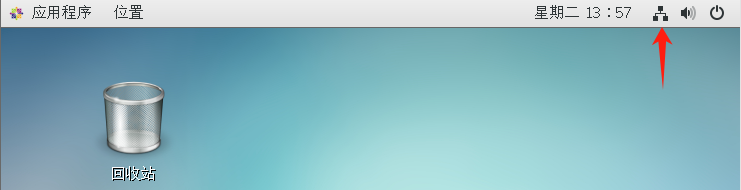
5、在终端输入命令:$ifconfig
我们想在当前的Windows系统中远程连接到它,我们得知道它的IP地址。
CentOs 进行远程连接时,我们需要登录至系统内部确认网卡是否开启。
ens 33 网卡名称(大家的网卡名称可能不一样,ens xxx ,看第一个就好了)。
Inet 192.168.xxx.xxx(地址信息,大家的可能都不一样)
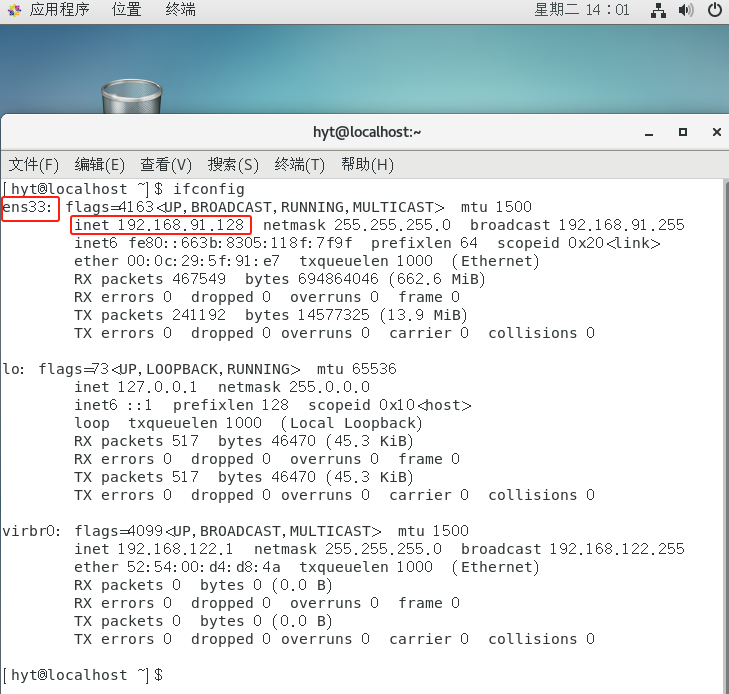
6、我们知道Linux的网卡地址了,但是怎样访问它,远程工具进行远程连接。
FinalShell官网 我们来下载一个远程连接工具。

- 根据自己电脑下载对应版本,复制链接,打开一个新的窗口,粘贴链接并转到!
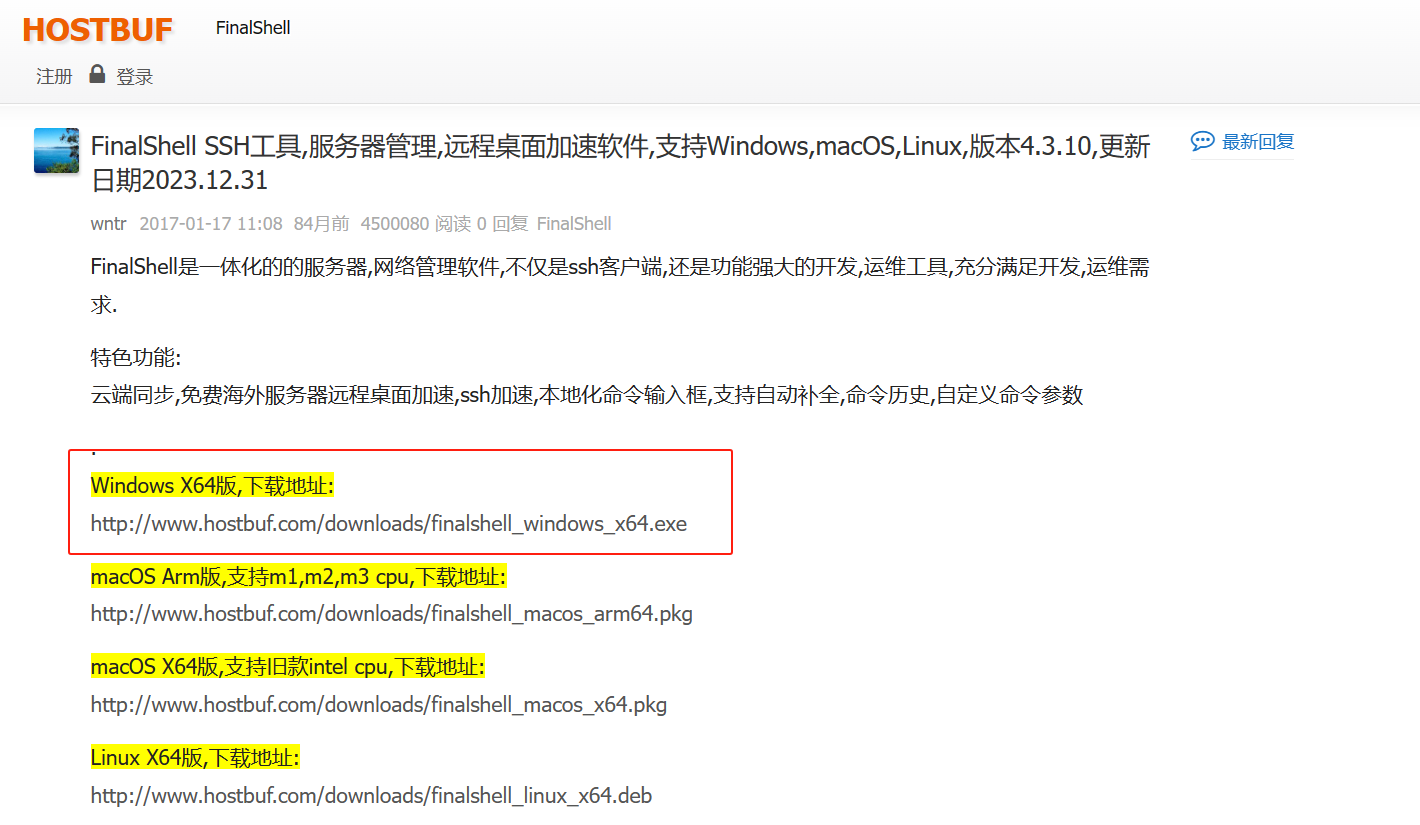
- 下载还就是这个样子的。

7、进行安装!
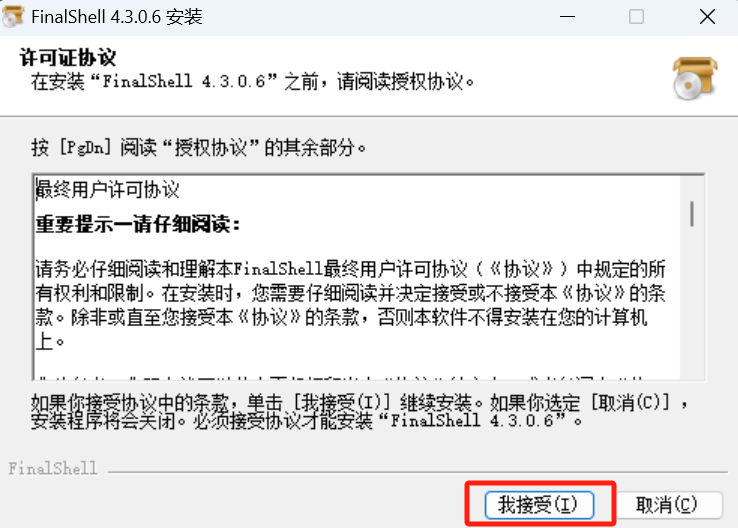
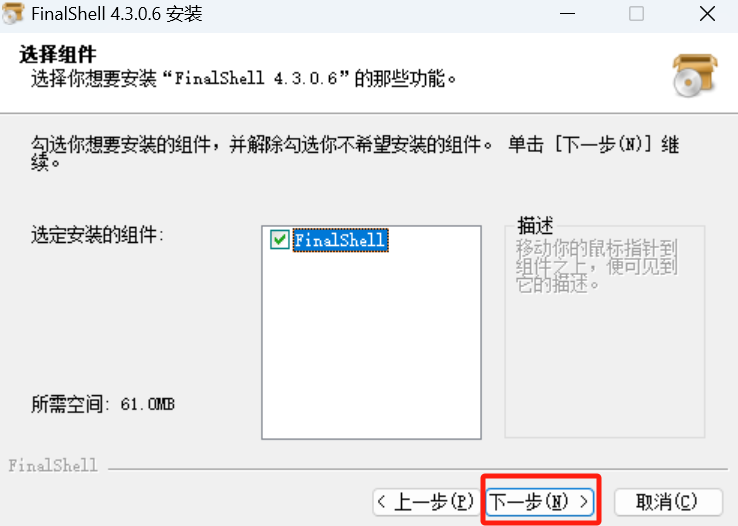
最好把它放在一个空间充足的环境里。安装。
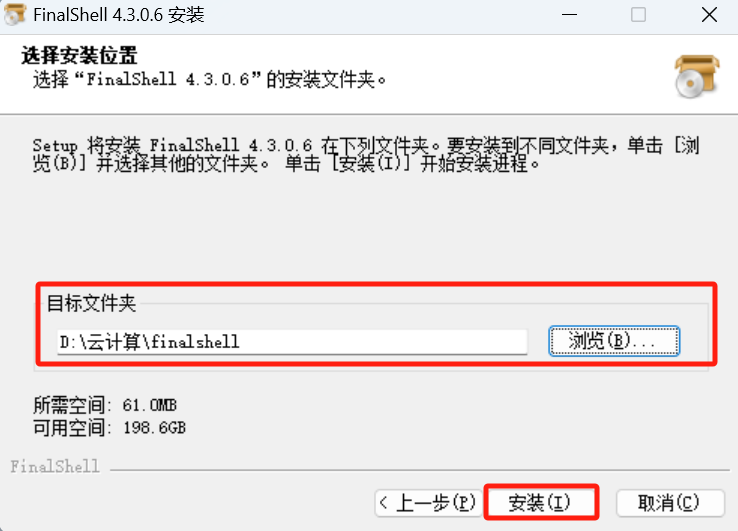
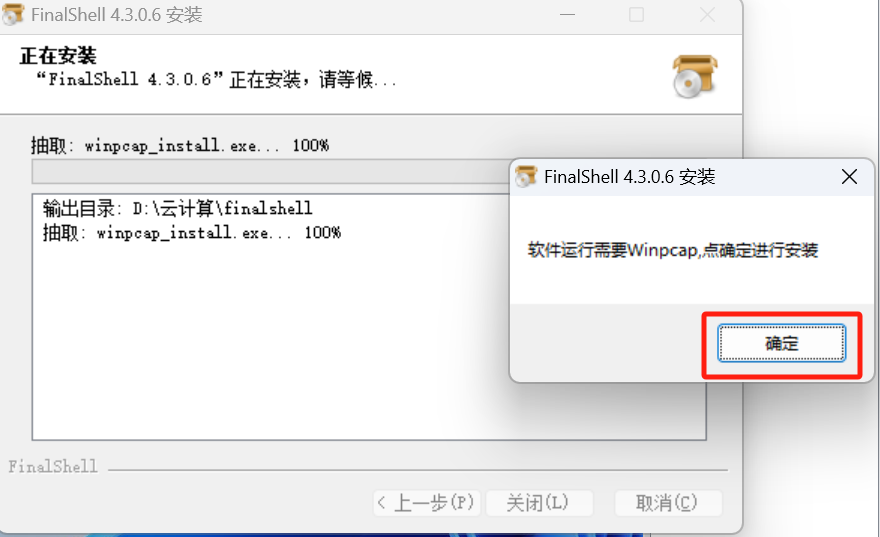
一顿卡卡卡同意就完事儿了。
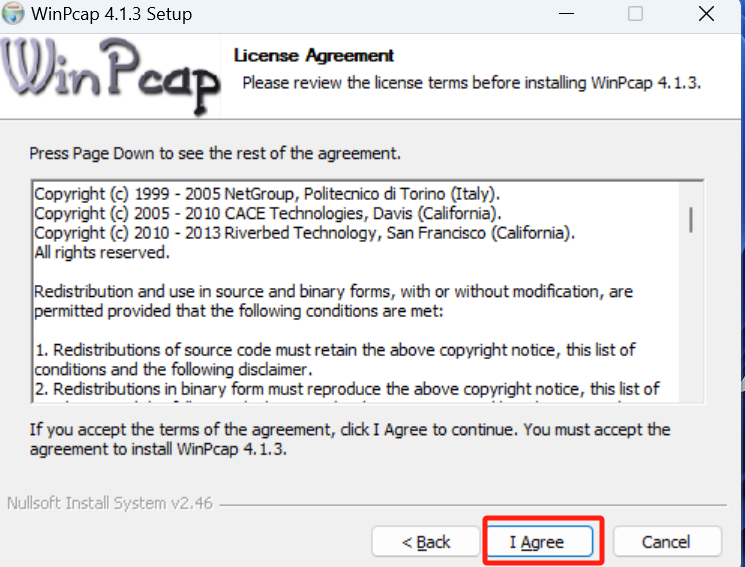
哇偶!

这是那个界面。
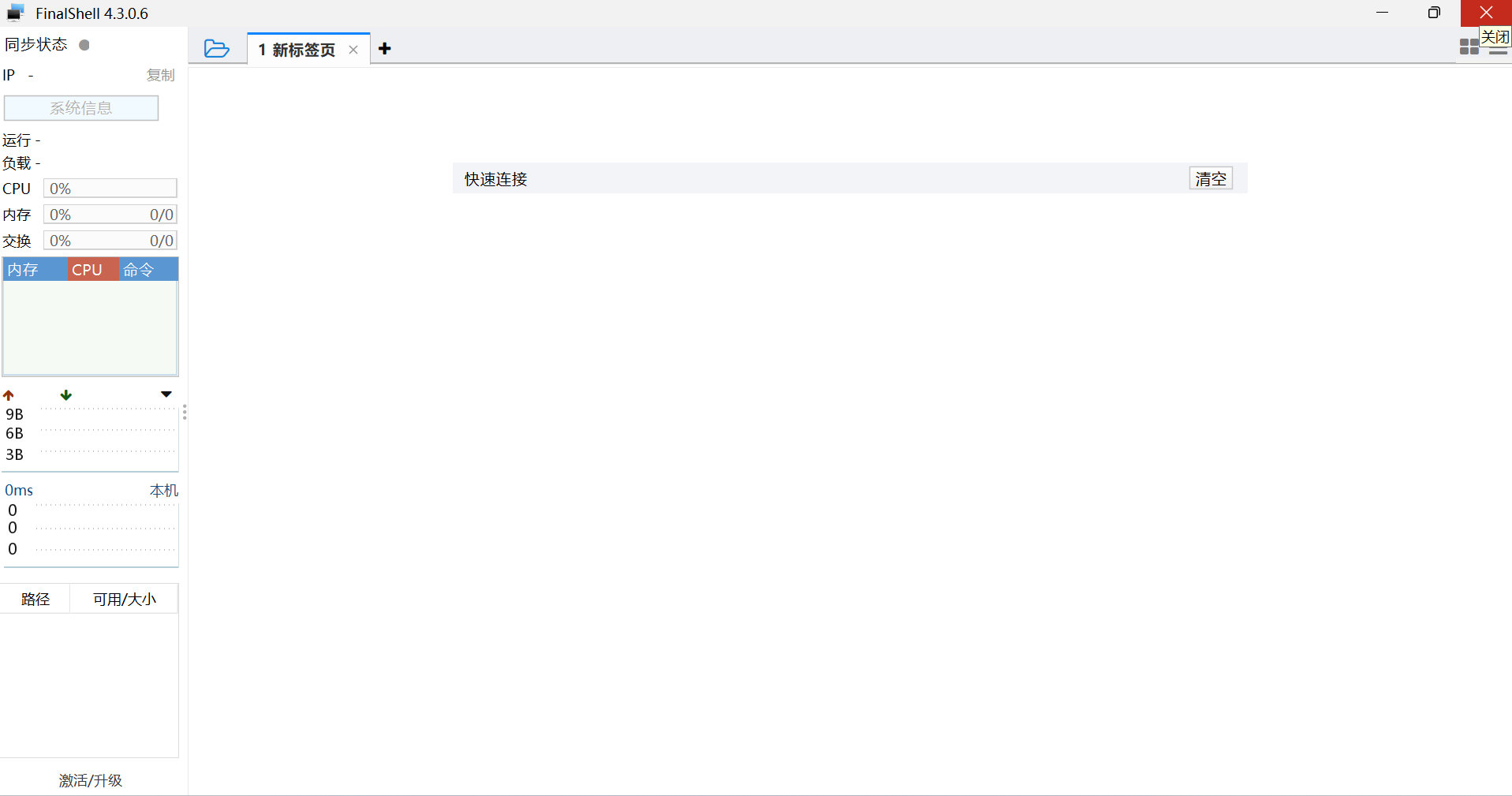
进入界面!!!
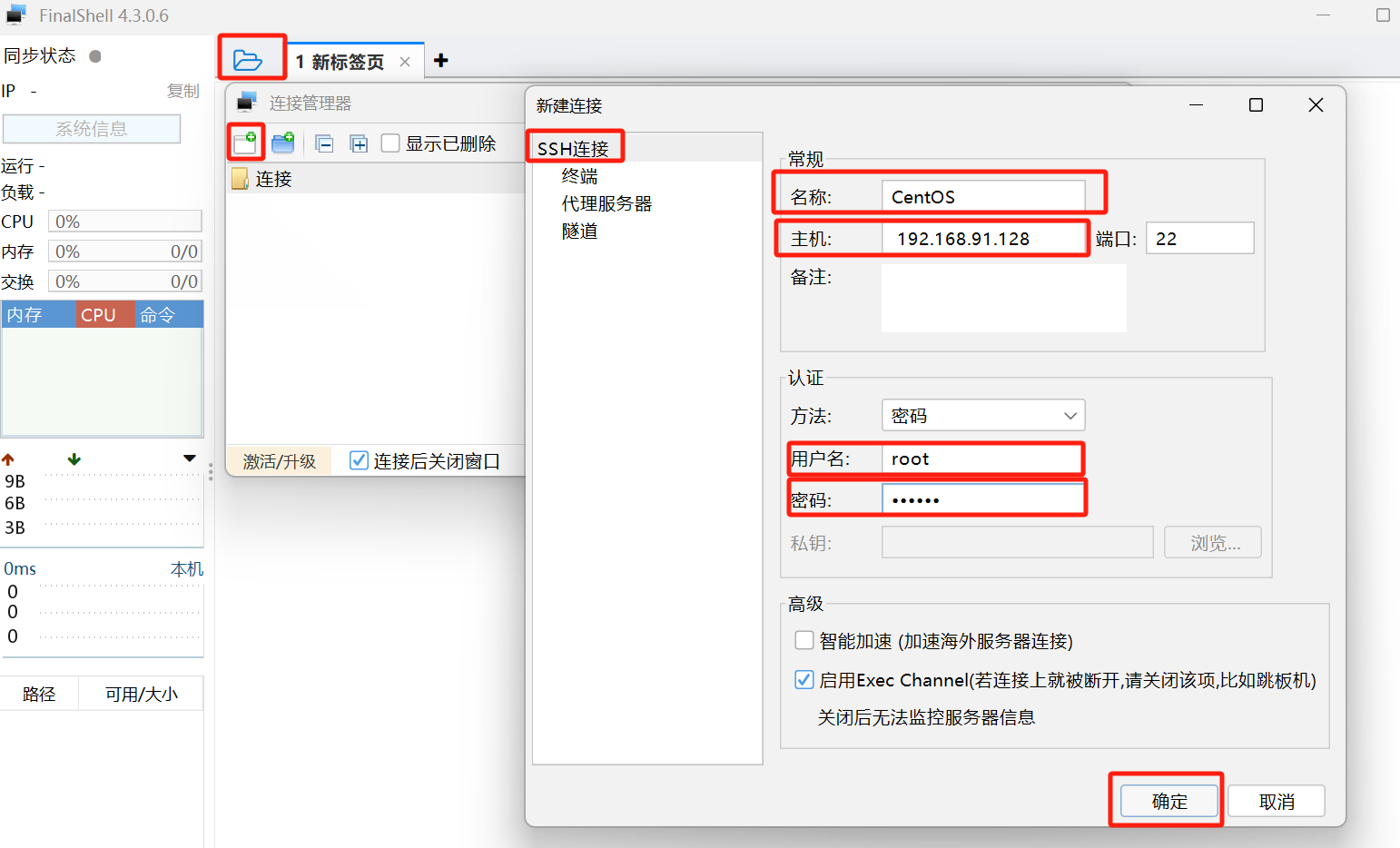

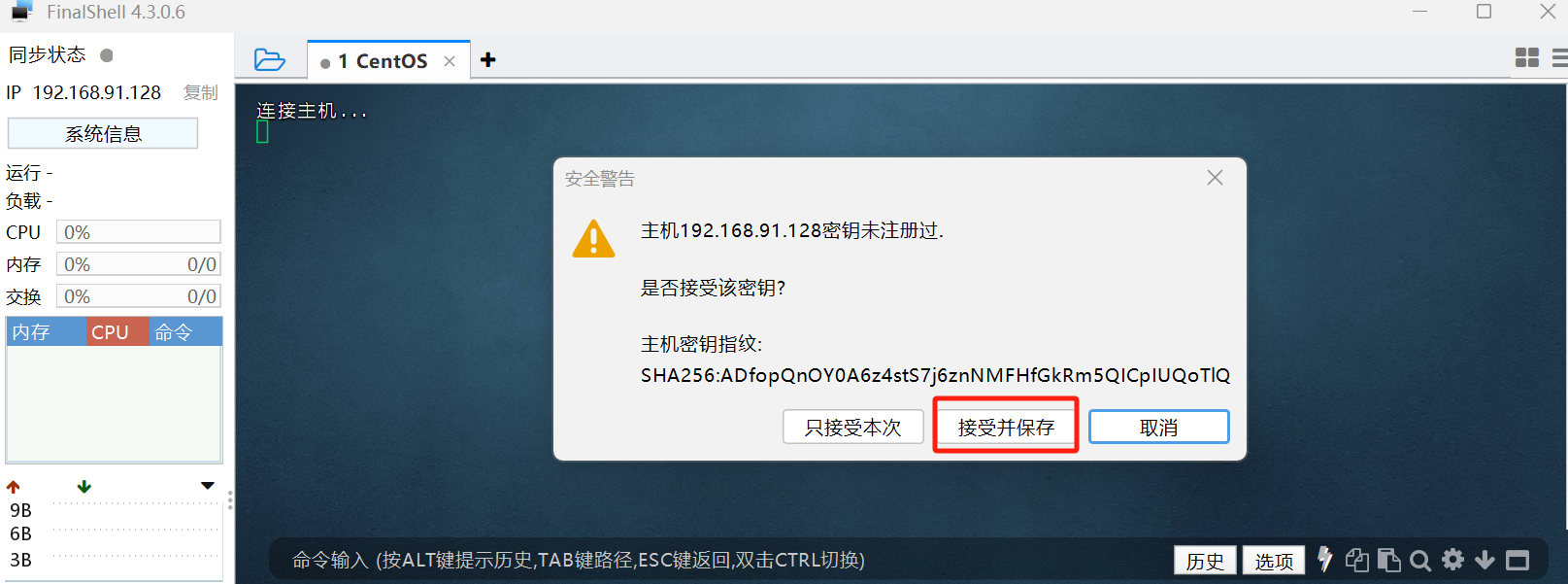
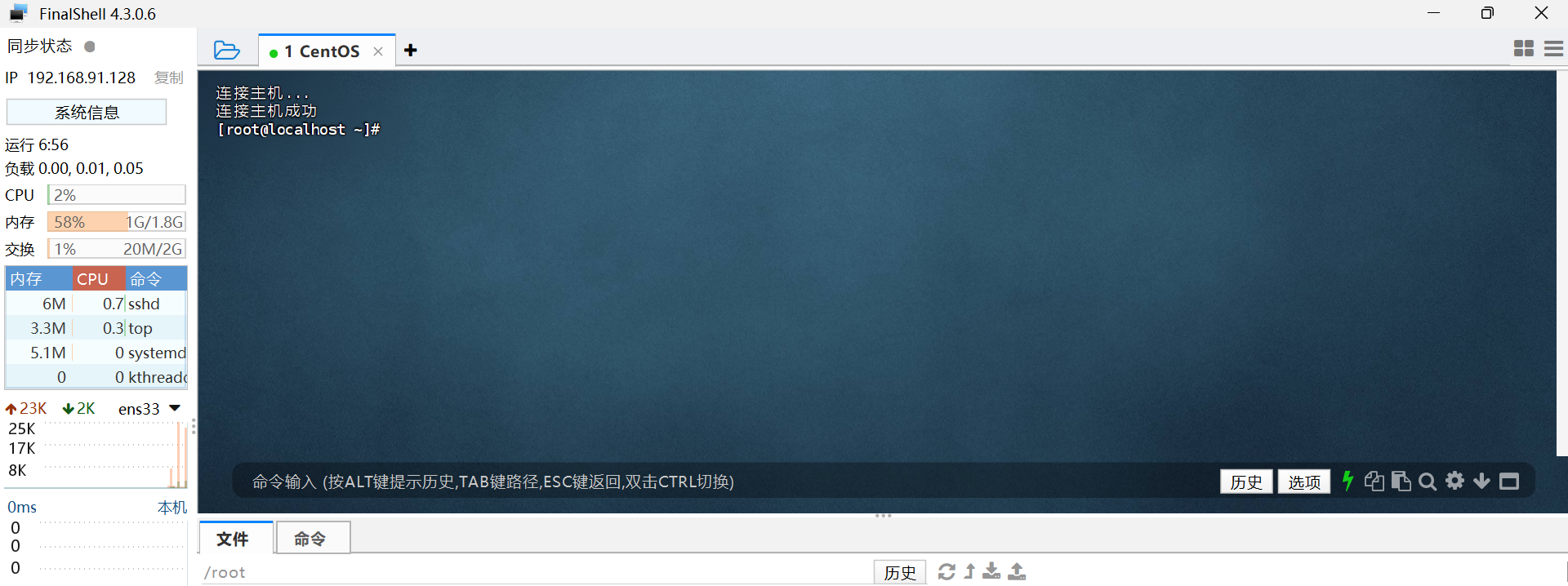
试一下远程是否连接成功!

8、Windows的文件想要传到Linux系统中,怎么办呢?有了远程工具就不愁了。
当然在远程连接时用的是Root用户。(我为了寻找方便,将这个文件下载到了Home目录下)
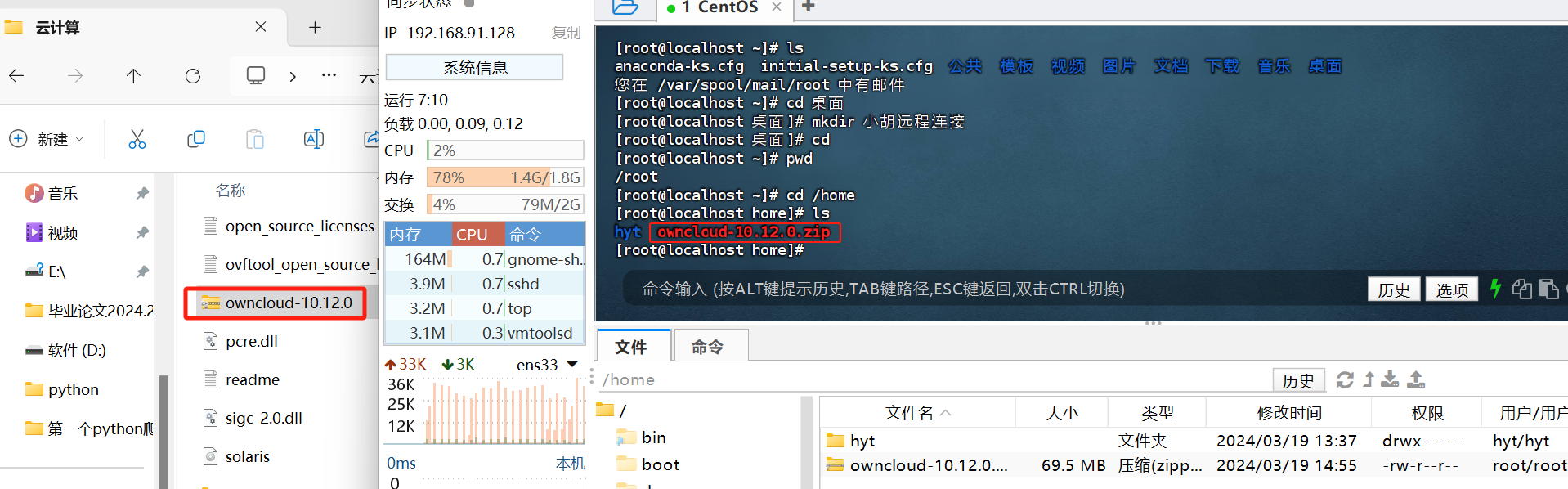
9、#clear 清屏命令(很好用,库库用就完了!)
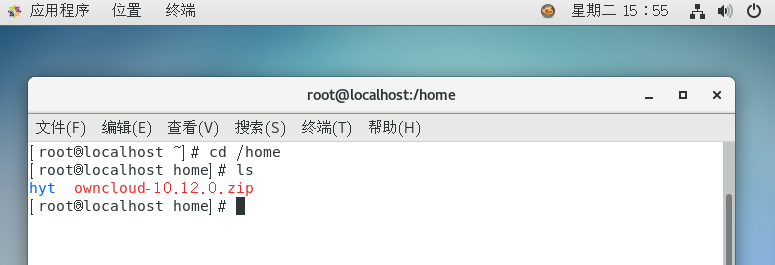
10、$unzip 解压缩(我们来一个解压缩命令)
服了,把压缩包弄丢了呃呃呃
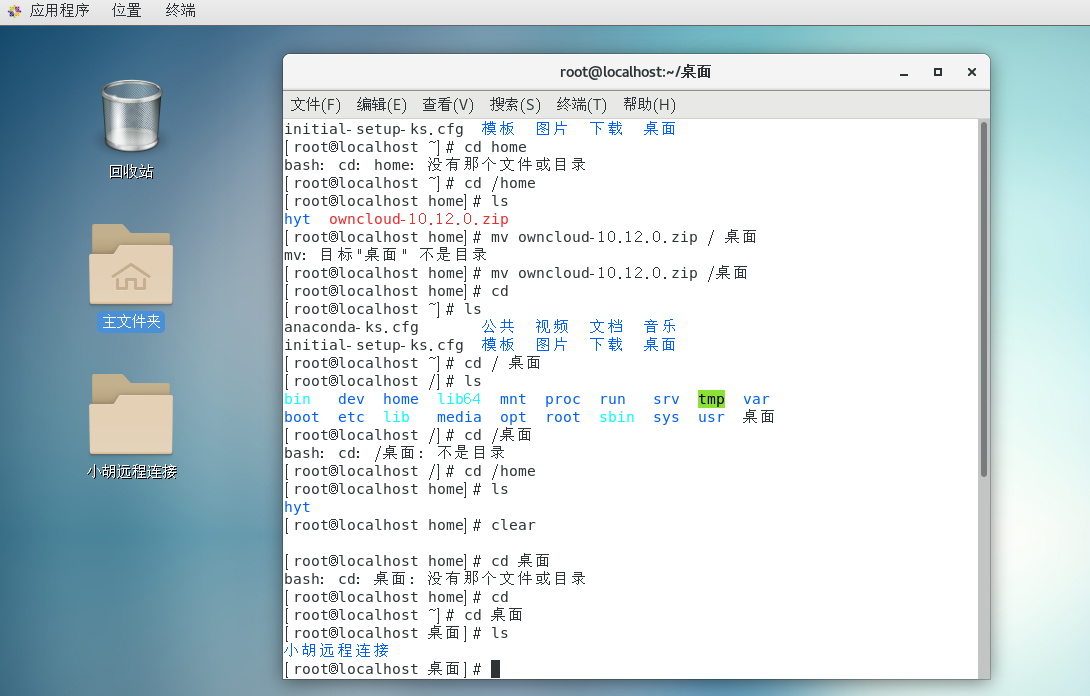
这两个桌面是不一样的!!!呃呃呃!(位置也不一样!)
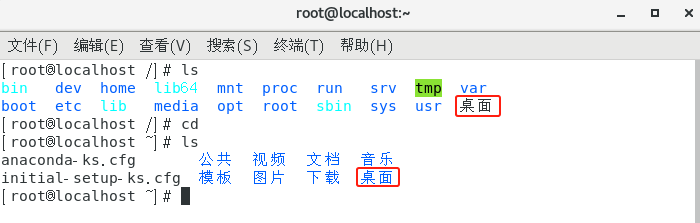

这个是主界面上的桌面
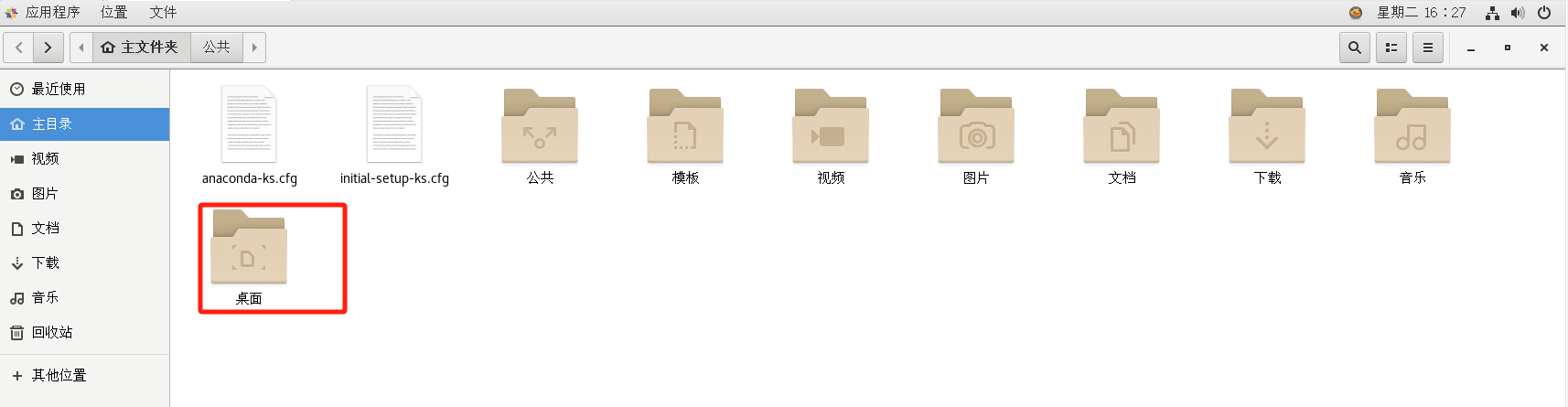
这个桌面是在一个名为桌面的压缩包!(实际上是owncloud-10.12.0.zip)

找到我的那个压缩包了!!!

我感觉我之前的移动命令有改名称的功能,我貌似给压缩包改了一个名字就叫桌面,此桌面非比桌面。我把那个名为桌面的压缩包移动到了桌面上。并进行解压。
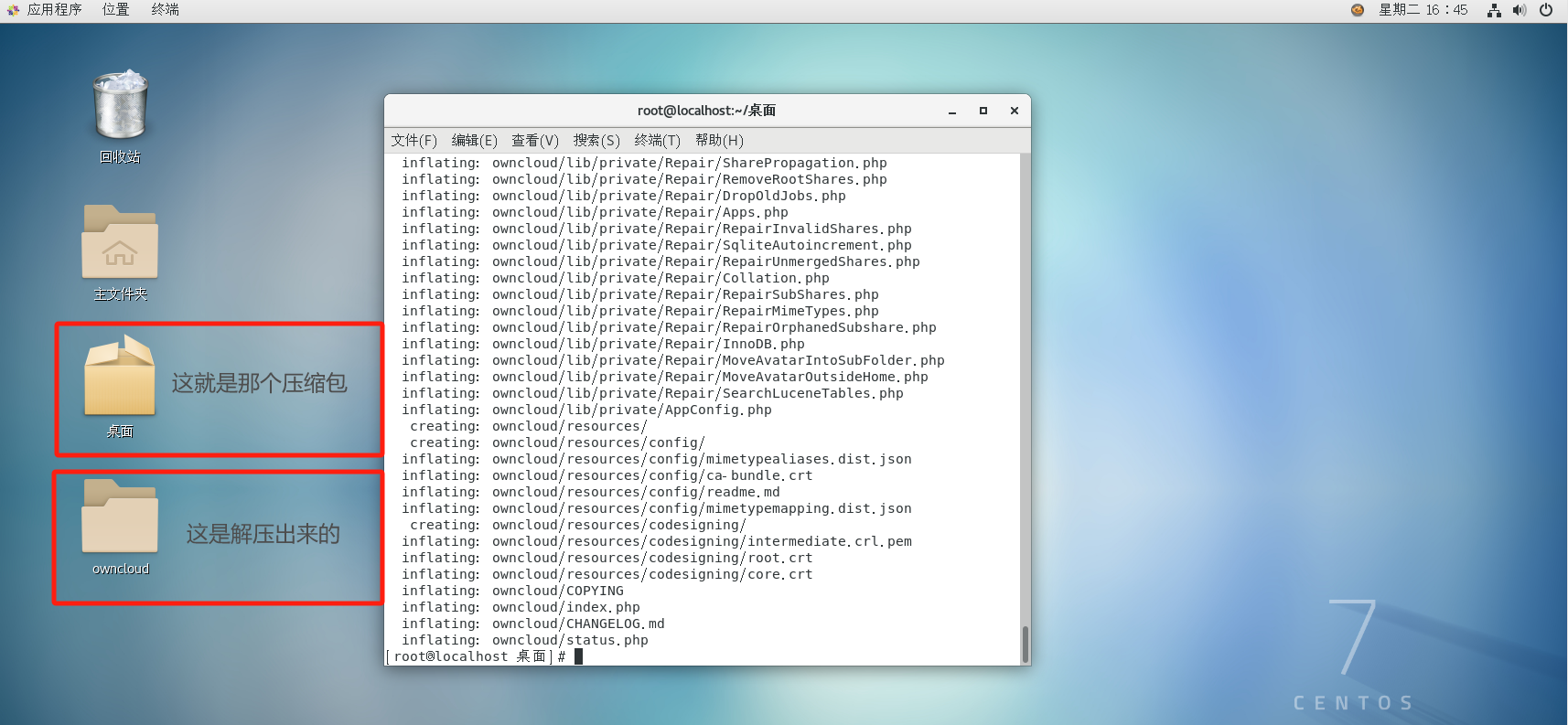
cd 桌面 #这个是主文件夹中的桌面
ls #查看一下当前主界面的桌面上有什么内容,发现有一个名为桌面的安装包
unzip 桌面 #这个桌面是主界面上一个名为桌面的安装包我解压这个包当然是有原因的,为了以后搭建自己的云盘,下期见!